Thanh Tiêu đề cũng đi kèm với nút Thu nhỏ, Phóng to và Đóng. Tuy nhiên, đôi khi có thể xảy ra trục trặc, ngăn không cho các nút Thanh tiêu đề, Thu nhỏ, Tối đa hóa và Đóng xuất hiện trong Explorer, một số công cụ tích hợp sẵn hoặc một chương trình đã cài đặt. Lỗi này xảy ra do một số yếu tố như lỗi trong một số tệp hệ thống, lỗi trong hồ sơ người dùng được tạo trên mạng DOMAIN, v.v.
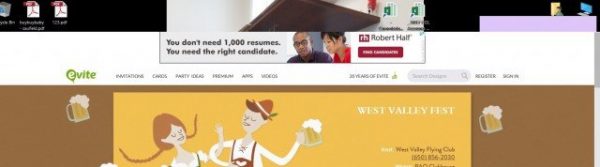
Nội dung
Thiếu các nút trên thanh tiêu đề, Thu nhỏ, Phóng to, Đóng
Nếu các nút Thanh tiêu đề, Thu nhỏ, Tối đa hóa, Khôi phục & Đóng không hiển thị trong Explorer hoặc bất kỳ chương trình nào, thì hãy thử các đề xuất sau.
- Các bản sửa lỗi cụ thể cho phần mềm Office.
- Chạy System File Checker.
- Chạy DISM.
- Làm trống bộ đệm Video.
- Đặt lại hoặc cài đặt lại chương trình.
- Tạo lại hồ sơ người dùng.
1]Các bản sửa lỗi cụ thể cho phần mềm Office
Khởi động máy tính của bạn vào Chế độ an toàn. Khởi động chương trình Microsoft Office của bạn với sự cố.
Từ Lượt xem thực đơn, bỏ chọn tùy chọn Toàn màn hình. Chọn Tập tin menu và nhấp vào Mở.
Bây giờ có hai điều bạn có thể làm tùy thuộc vào ứng dụng bạn đã chạy.
- Excel: Mở Workbook gây ra sự cố. Sau đó từ Lượt xem chọn menu Tùy chỉnh. Chỉ cần xác minh rằng Bảng tính hộp kiểm được chọn.
- Lời: Lưu tài liệu từ Tập tin thực đơn.
Thoát khỏi chương trình và khởi động lại máy tính của bạn.
2]Chạy System File Checker
Nếu sự cố xảy ra trên bất kỳ công cụ tích hợp nào, hãy mở CMD và thực hiện lệnh đã cho:
sfc/scannow
Nó sẽ chạy Trình kiểm tra tệp hệ thống sẽ cố gắng sửa các tệp sustem có khả năng bị hỏng.
3]Chạy DISM
Một lần nữa – Nếu sự cố xảy ra trên bất kỳ công cụ tích hợp nào, hãy mở Command Prompt (Quản trị viên)và nhập tuần tự ba lệnh sau và từng lệnh một rồi nhấn Enter:
Dism/Online/Cleanup-Image/CheckHealth Dism/Online/Cleanup-Image/ScanHealth Dism/Online/Cleanup-Image/RestoreHealth
Hãy để các lệnh DISM này chạy và sau khi hoàn tất, hãy khởi động lại máy tính của bạn và thử lại.
4]Làm trống bộ đệm Video
Dữ liệu xấu trong bộ đệm Video cũng có thể dẫn đến trục trặc như thế này. Những gì bạn có thể làm là nhấn Shift + CTRL + WINKEY + B các tổ hợp phím trên bàn phím của bạn.
Để máy tính của bạn không hoạt động trong khoảng 10 giây, trong đó màn hình sẽ nhấp nháy một lần.
Sau khi hoàn tất, chỉ cần bắt đầu sử dụng máy tính của bạn bình thường vì trục trặc phải được khắc phục ngay bây giờ.
5]Đặt lại hoặc cài đặt lại chương trình
Có thể có khả năng bạn đang chạy ứng dụng ở chế độ Toàn màn hình. Tuy nhiên, nếu bạn nhấn F11 hoặc là Esc , bạn có thể thoát khỏi chế độ Toàn màn hình và cuối cùng tìm thấy thanh tiêu đề và ba nút hiển thị trở lại.
Nếu bạn đang sử dụng UWP và gặp sự cố này trên nó, bạn có thể thử đặt lại ứng dụng và kiểm tra xem điều đó có khắc phục được sự cố của bạn không. Để đặt lại ứng dụng, hãy làm theo các bước sau:
- Mở ứng dụng Cài đặt Windows 10 và điều hướng đến Ứng dụng> Ứng dụng & Tính năng.
- Trên bảng điều khiển bên phải, hãy để ý mục nhập của ứng dụng bạn đang gặp sự cố.
Chọn nó và sau đó chọn Các tùy chọn nâng cao.
- Dưới phần của Cài lại, bấm vào nút nói Cài lại.
6]Tạo lại hồ sơ người dùng
Một số lỗi khi tạo hồ sơ Người dùng cũng có thể dẫn đến sự cố như thế này. Khu nghỉ mát tốt nhất mà bạn có thể có ở đây là xóa và tạo lại Hồ sơ người dùng của bạn. Điều này sẽ dẫn đến thực tế là tất cả các tệp shell hỗ trợ bị hỏng cho Tài khoản Người dùng của bạn sẽ được thay thế bằng những tệp thích hợp và cuối cùng sẽ khắc phục được sự cố của bạn.
Hy vọng những bản sửa lỗi này đã giúp bạn.
Bài đăng này sẽ giúp bạn nếu Các nút Khôi phục, Thu nhỏ và Đóng không hoạt động trong Windows 10.
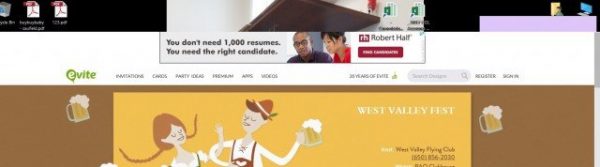
Cảm ơn các bạn đã theo dõi TOP Thủ Thuật trên đây là những chia sẻ của chúng tôi về Các nút trên thanh tiêu đề, Thu nhỏ, Phóng to và Đóng bị thiếu trong Windows 10. Hy vọng bài viết tại chuyên mục Thủ Thuật Phần Mềm sẽ giúp ích được cho bạn. Trân trọng !!!


![Download AutoCAD 2009 Full Xforce Keygen [64 bit + 32 bit] Download AutoCAD 2009 Full Xforce Keygen [64 bit + 32 bit]](https://topthuthuat.com.vn/wp-content/uploads/2022/08/autocad-2009-350x250.jpg)


![AutoCAD 2012 [32bit + 64bit] Full Crack X-force Keygen 2012 AutoCAD 2012 [32bit + 64bit] Full Crack X-force Keygen 2012](https://topthuthuat.com.vn/wp-content/uploads/2022/08/Autodesk-2012-350x250.jpg)
![Tải AutoCAD 2015 Full Bản Quyền Xforce Keygen [32bit/64bit] Tải AutoCAD 2015 Full Bản Quyền Xforce Keygen [32bit/64bit]](https://topthuthuat.com.vn/wp-content/uploads/2022/08/Auto-CAD-2015-350x250.jpg)










